Mục lục

Ngày nay, ảnh và video có thể chiếm dung lượng rất lớn và một chiếc MacBook mới với dung lượng lưu trữ 512 GB có thể được lấp đầy nhanh chóng. Điều đó có nghĩa là bạn sẽ sớm thấy thông báo "đĩa của bạn sắp đầy" này. Điều quan trọng là giữ cho ổ đĩa Mac của bạn luôn sạch sẽ (không phải bên ngoài mà cả bên trong) để tận dụng tối đa mỗi gigabyte.
Tuy nhiên, việc vệ sinh máy Mac không hề dễ dàng. Đó là lý do tại sao bạn đang tìm kiếm một ứng dụng dọn dẹp Mac, phải không? Chà, sự thật là - thị trường này có rất nhiều quảng cáo tiếp thị cường điệu và dối trá. Một số ứng dụng tốt, một số chỉ ở mức trung bình, trong khi những ứng dụng khác thì tệ.
Trong hướng dẫn đánh giá này, tôi sẽ chỉ cho bạn phần mềm dọn dẹp Mac thực sự tốt nhất, những người nên (và không nên) sử dụng chúng, cách tôi kiểm tra và so sánh chúng, cùng với một số phát hiện khác mà tôi nghĩ bạn nên biết.
Những điểm chính rút ra
- Lợi ích chính của trình dọn dẹp Mac là giải phóng ổ đĩa không gian, chúng (có thể) sẽ không làm cho máy Mac của bạn chạy nhanh hơn. Trên thực tế, một số ứng dụng thực sự có thể làm chậm máy Mac của bạn khi đang chạy.
- Bạn không cần ứng dụng dọn dẹp của bên thứ ba, trình dọn dẹp tích hợp sẵn của macOS đủ tốt để xác định các tệp lớn và bằng cách xóa chúng, bạn có thể lấy lại một lượng dung lượng ổ đĩa kha khá.
- CleanMyMac X là trình dọn dẹp Mac trả phí tốt nhất cho hầu hết mọi người. Nếu bạn đang tìm kiếm một trình dọn dẹp máy Mac miễn phí, hãy dùng thử CCleaner Free.
- Ngoài ra còn có một số ứng dụng mà bạn tuyệt đối nên tránh vì chúng không có tác dụngSong Tử. Tất nhiên, bạn có thể chọn để lấy chúng một cách riêng biệt. Tôi khuyên bạn nên dùng thử phiên bản dùng thử miễn phí trước khi cam kết sử dụng ứng dụng hoặc gói.
Tôi đã kiểm tra kỹ lưỡng hầu hết mọi tính năng của cả hai ứng dụng này. Bạn có thể đọc bài đánh giá CleanMyMac X đầy đủ của chúng tôi và bài đánh giá Gemini 2 để biết thêm. Để tiết kiệm thời gian, tôi sẽ nêu bật một số tính năng chính mà tôi thích và giải thích ý nghĩa của chúng đối với bạn. Tôi cũng sẽ chỉ ra những điều tôi không thích để bạn có thể hiểu rõ hơn liệu nó có phù hợp với bạn hay không.
Lưu ý: các ảnh chụp màn hình sau dựa trên CleanMyMac 3. MacPaw gần đây đã phát hành một phiên bản mới có tên CleanMyMac X .
CleanMyMac đều hướng đến sự tiện lợi và tính năng tôi thích nhất là Dọn dẹp Thông minh , bạn có thể xem trong ảnh chụp màn hình ở trên. Chỉ mất chưa đầy một phút để ứng dụng quét máy Mac của tôi (có ổ cứng thể rắn 500 GB) và tìm thấy 5,79 GB rác có thể xóa an toàn. Xin lưu ý rằng tôi chạy ứng dụng thường xuyên và lần quét cuối cùng chỉ cách đây hai tuần. Nếu đây là lần đầu tiên bạn sử dụng ứng dụng này, có thể bạn sẽ tìm thấy nhiều rác hơn.
Tính năng thứ hai mà tôi thực sự đánh giá cao là Lớn & Tệp Cũ . Quá trình quét nhanh đã tìm thấy gần 112 GB tệp. CleanMyMac tự động đặt chúng vào các nhóm khác nhau, sắp xếp chúng theo kích thước từ trên xuống dưới. Tôi thấy điều này hữu ích vì tôi không phải dành thời gian để làm thủ côngkiểm tra mọi thư mục.

Tuy nhiên, hãy chú ý! Một tệp cũ và lớn không có nghĩa là nó phải bị xóa. Tôi đặc biệt khuyến khích bạn xem xét cẩn thận từng mục (bằng cách nhấp vào biểu tượng “Hiển thị trong Finder” và “Xem nhanh” trong ứng dụng) trước khi xóa chúng. Ví dụ: trên MacBook của tôi, CleanMyMac đã tìm thấy một bản sao đĩa lớn của ổ đĩa flash Lexar của tôi được lưu trong thư mục Tải xuống. Tệp có kích thước 32 GB, tệp này đã thu hút sự chú ý của tôi ngay lập tức.
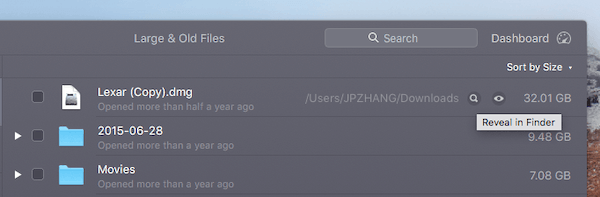
Sau khi xem xét, tệp này hóa ra là không cần thiết vì tôi đã sao lưu dữ liệu Lexar của mình vào một ổ cứng ngoài. Vì vậy, tôi biết rằng nó ổn để xóa. Sau khi tôi chọn mục này và nhấn nút “Xóa”, CleanMyMac hiển thị, “Đã xóa 32,01 GB. Bây giờ bạn có 257,69 GB miễn phí trên đĩa khởi động của mình.” Boom...điều đó thật tuyệt phải không?

Trong phần “Tiện ích”, bạn sẽ thấy một số công cụ như Trình gỡ cài đặt, Bảo trì, Quyền riêng tư, Tiện ích mở rộng và Máy hủy tài liệu. Những tính năng đó khá dễ hiểu và có thể hữu ích cho nhiều người trong số các bạn. Tuy nhiên, đừng sử dụng chúng thường xuyên vì hầu hết những nhiệm vụ đó có thể được hoàn thành theo những cách khác mà tôi đã quen thuộc. Ví dụ: bạn có thể tắt các ứng dụng và dịch vụ khởi động thông qua Tiện ích mở rộng > Mục đăng nhập .

Có một số điều khác về CleanMyMac mà tôi không thích. Ví dụ: menu ứng dụng sẽ tự thêm chính nó vào danh sách khởi động tự động sau khi cài đặt (mặc dù bạn có thể tắt nó trongtùy chọn) và đôi khi quá trình quét khiến MacBook Pro của tôi nóng lên nhanh chóng.
Nhìn chung, những vấn đề đó có thể chấp nhận được so với lượng giá trị đáng kinh ngạc mà CleanMyMac mang lại. Như bạn có thể thấy, tôi đã quản lý để lấy lại gần 38 GB dung lượng lưu trữ và toàn bộ quá trình mất chưa đầy mười phút để hoàn tất. Về vấn đề này, CleanMyMac là một công cụ tiết kiệm thời gian rất lớn và việc giữ nó trên máy Mac của tôi là điều dễ dàng.
CleanMyMac có sẵn để mua với giá 89,95 đô la (một lần) hoặc đăng ký với giá 34,95 đô la/năm.
Tải xuống CleanMyMac XTiếp theo, chúng tôi có MacPaw Gemini 2, ứng dụng tìm bản sao thông minh.

Ngày nay, máy Mac của bạn có lẽ là trung tâm cho mọi thứ . Đó là nơi để lưu các tệp sao lưu của bạn (hoặc sao lưu các bản sao lưu của bạn, như họ nói) và ảnh bạn chụp trên iPhone hoặc máy ảnh kỹ thuật số, v.v. Điều khó khăn là những mục đó có thể chiếm nhiều dung lượng ổ đĩa và có thể dẫn đến rất nhiều bản sao. Điều này đặc biệt có thể xảy ra nếu bạn đã sử dụng máy Mac của mình trong một thời gian dài.
Việc kiểm tra và so sánh các tệp đó theo cách thủ công để xác định các tệp trùng lặp là không thực tế. May mắn thay, có những ứng dụng tuyệt vời như Gemini 2 có thể giúp bạn nhanh chóng tìm và xóa các tệp trùng lặp. Phần tốt nhất? Nó cực kỳ dễ sử dụng. Phiên bản mới nhất cũng hoàn toàn tương thích với macOS Catalina.
Ví dụ: tôi đã chọn một thư mục ngẫu nhiên trên máy Mac của mình và để Gemini quét thư mục đó. Trong khoảng 30 giây, nó đã tìm thấy 654 MBcác tệp tương tự và một số bản sao chính xác. Một đánh giá nhanh cho thấy rằng chúng chủ yếu là ảnh được tải lên máy Mac của tôi gần đây và tôi chưa sắp xếp chúng. Con số có vẻ không thú vị lắm — nhưng vì đây là một thử nghiệm ngẫu nhiên nên tôi khá hài lòng với kết quả mình nhận được.

Trước đây, tôi đã thử nghiệm phiên bản trước của ứng dụng và viết bài đánh giá dựa trên phát hiện của tôi. Đó là hơn nửa năm trước. Nó đã tìm thấy gần 40 GB tệp trùng lặp trên MacBook của tôi và tôi đã xóa 10 GB chỉ trong vòng vài phút.
Gemini 2 có sẵn để mua trên Mac App Store với giá 19,99 USD, nhưng tôi khuyên bạn nên tải ứng dụng này từ trang web chính thức của MacPaw vì có bản dùng thử miễn phí mà bạn có thể lái thử trước khi thanh toán. Giá trên trang web của họ giống như trên App Store.
Cập nhật mới: giờ đây bạn cũng có thể tải Gemini từ Setapp, dịch vụ đăng ký ứng dụng Mac cung cấp bản dùng thử miễn phí 7 ngày và bao gồm truy cập vào vài trăm ứng dụng trả phí bao gồm CleanMyMac và Gemini. Đọc bài đánh giá Setapp chi tiết của chúng tôi để biết thêm.
Hỗ trợ cho cả CleanMyMac và Gemini cũng rất tuyệt vời. MacPaw, nhà phát triển các ứng dụng này, cung cấp một số cách để tiếp nhận các truy vấn của khách hàng bao gồm email, cuộc gọi điện thoại và các kênh truyền thông xã hội. Họ hoạt động tích cực nhất trên Twitter.
Cũng rất tuyệt: Drive Genius

Nếu bạn sẵn sàng trả thêm một chút cho trình dọn dẹp máy Mac để nhận được một số tính năng nâng caobảo mật và tối ưu hóa, Drive Genius từ Prosoft Engineering là công cụ để đánh bại. Ứng dụng bao gồm mọi tính năng mà một ứng dụng sạch hơn phải cung cấp, cùng với khả năng bảo vệ bổ sung chống lại vi-rút và phần mềm độc hại giúp bảo vệ khoản đầu tư của bạn khỏi mọi mối đe dọa.
Phần hay nhất? Drive Genius cũng được các chuyên gia công nghệ tại Apple Genius Bar sử dụng và khuyên dùng.
Máy Mac cũng bị nhiễm vi-rút phải không? Câu trả lời là có, ngay cả khi Apple nói khác. Bạn có thể đọc về một số ví dụ về phần mềm độc hại Mac được biên dịch trong Macworld. Bài báo cũng đề cập rằng phần mềm độc hại đã tăng 230% trong năm 2017 và phần mềm lừa đảo đó sắp xuất hiện trên Mac App Store — từng là một vấn đề nhỏ, đặc biệt khi so sánh với PC.
Chỉ một vài tuần trước , Tôi đã chọn cập nhật MacBook Pro của mình lên macOS mới nhất, chỉ để thấy rằng một lỗ hổng lớn đã được báo cáo trên toàn thế giới: Tin tặc có thể trích xuất mật khẩu văn bản từ Keychain. Mặc dù Apple đã nhanh chóng phản hồi vấn đề này và đưa ra bản cập nhật bổ sung, nhưng danh tiếng chống đạn một thời của họ vẫn chưa được phục hồi.
Drive Genius ban đầu được phát triển để giữ cho ổ cứng máy Mac của bạn luôn sạch sẽ và an toàn trước các lỗi ổ đĩa. Phiên bản mới nhất, 5, đã bổ sung một tính năng toàn diện có tên là Quét phần mềm độc hại, một phần của tiện ích DrivePulse tự động giám sát máy Mac của bạn để tìm các sự cố và vi-rút tiềm ẩn. Trên màn hình chính của nó, bạn có thể biết được những gì ứng dụng cung cấp. Bạnbạn cũng có thể đọc bài đánh giá đầy đủ của chúng tôi về Drive Genius tại đây.
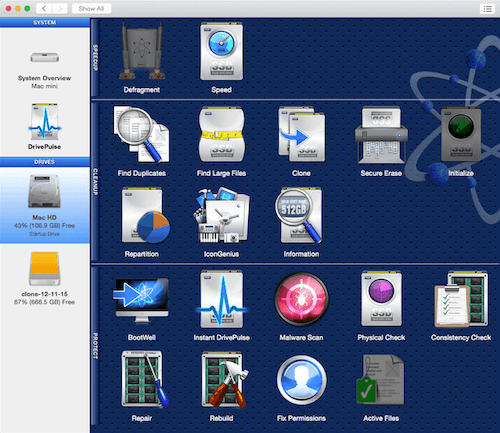
Để dọn dẹp và tăng tốc máy Mac của bạn, Drive Genius cung cấp một số công cụ. Cái đầu tiên tôi muốn làm nổi bật là “Tìm bản sao”. Nó khá giống với Gemini 2, cho phép bạn xác định vị trí các tệp trùng lặp và xóa chúng để giải phóng dung lượng ổ đĩa.
Tiện ích “Tìm tệp lớn” tương tự như tiện ích “Lớn & Tệp cũ”, tính năng này tự giải thích. Một tính năng khác mà tôi muốn đề cập là “Chống phân mảnh”, giúp các tệp được lưu trữ trên ổ cứng máy Mac của bạn (chỉ dành cho ổ cứng HDD) được sắp xếp hợp lý hơn thông qua chống phân mảnh. Nó có thể giúp tăng tốc độ hữu ích, như đồng đội của tôi, Adrian Try đã chỉ ra trong các bài đánh giá của anh ấy.
Nhóm hỗ trợ khách hàng từ Prosoft Engineering cung cấp hỗ trợ qua điện thoại và email (Thứ Hai đến Thứ Sáu, 7 giờ sáng đến 5 giờ chiều, PST) . Họ cũng có nhiều tài liệu hữu ích để giúp người dùng tìm hiểu cách xử lý Drive Genius đúng cách và giải quyết các sự cố liên quan đến macOS. Phiên bản mới nhất của Drive Genius hoàn toàn tương thích với macOS Monterey.
Giải thưởng Danh dự: Hộp công cụ Parallels

Hộp công cụ Parallels dành cho Mac là một sản phẩm được phát triển bởi Parallels Inc. , một công ty nổi tiếng nhất với phần mềm máy ảo – Parallels Desktop.
Hộp công cụ này đã thu hút sự chú ý của tôi khi tôi đang duyệt trang web chính thức của họ và nhận thấy rằng ứng dụng này cung cấp nhiều tính năng hơn hầu hết các đối thủ cạnh tranh và tôi ngay lập tức cảm nhận được ứng dụngtham vọng của nhà phát triển. Đây là một điều tốt cho người dùng Mac vì chúng tôi có một công cụ dọn dẹp tất cả trong một tốt khác, mặc dù Clean Drive của Parallels Toolbox vẫn còn chỗ để cải thiện so với CleanMyMac.
Công cụ app thực sự là một giải pháp tất cả trong một với hơn 30 công cụ được xây dựng cho macOS. Một trong những công cụ, Clean Drive , có thể phát hiện và xóa 9 loại tệp: tệp nhật ký, tệp bộ đệm, thùng rác, dữ liệu trình duyệt, bộ đệm thư, ứng dụng dành cho thiết bị di động, tệp tạm thời iTunes, bản sao lưu thiết bị iOS và cũ cập nhật.

Quá trình quét tệp rất nhanh và chỉ trong vài giây, ứng dụng đã tìm thấy các tệp 14,45 GB an toàn để xóa. Trong quá trình thử nghiệm của mình, tôi cũng nhận thấy rằng ứng dụng có công cụ này được gọi là Tìm bản sao , cho phép bạn chọn hàng loạt bản sao trùng lặp để thể hiện tổng kích thước tốt hơn.
Hộp công cụ song song cung cấp 7 -ngày dùng thử miễn phí không giới hạn chức năng. Sau khi thời gian dùng thử miễn phí của bạn kết thúc, bạn sẽ phải trả 19,99 đô la mỗi năm để duy trì quyền truy cập đầy đủ vào tất cả các công cụ.
Tải Parallels Toolbox cho MacBạn đang tìm kiếm các lựa chọn thay thế khác? Hãy đọc tiếp vì tôi cũng đã tìm thấy một số ứng dụng dọn dẹp Mac tốt khác.
Các ứng dụng dọn dẹp Mac trả phí tốt khác
Dưới đây là một số ứng dụng dọn dẹp Mac phổ biến khác cũng hoạt động. Tôi sẽ nhanh chóng xem xét chúng và so sánh chúng với những ứng dụng chiến thắng mà chúng tôi đã chọn ở trên.
MacClean

Giống như các ứng dụng dọn dẹp khác, MacClean có mộtsố lượng công cụ cho công việc như bạn có thể thấy từ ảnh chụp màn hình này.
iMobie MacClean muốn trở thành bộ dọn dẹp tất cả trong một dành cho máy Mac. Thoạt nhìn, đó là sự kết hợp giữa CleanMyMac và Gemini, nhưng thậm chí còn mạnh mẽ hơn vì ứng dụng tuyên bố rằng nó có thể dọn sạch cookie độc hại và quét các thư mục Ứng dụng và Tải xuống trên máy Mac của bạn để tìm các rủi ro bảo mật tiềm ẩn. Ứng dụng trông hấp dẫn và dễ sử dụng, như bạn có thể thấy từ bảng điều hướng chính của ứng dụng ở phần bên trái của giao diện chính.
Đồng đội của tôi, Adrian, đã xem xét MacClean kỹ lưỡng và nhận thấy rằng nó có thể giải phóng xung quanh 35 GB dung lượng lưu trữ từ MacBook Air của anh ấy với ổ SSD 128 GB. Hầu hết các lần quét diễn ra khá nhanh, thường hoàn thành trong vài giây — rất hữu ích, như Adrian đã nói. Tuy nhiên, ứng dụng chắc chắn vẫn còn chỗ để cải thiện, vì Adrian đã gặp phải một số sự cố và không thể tìm thấy một số tệp lớn mà anh ấy đã không sử dụng trong một thời gian.
Tuy nhiên, MacClean rất đáng để cân nhắc vì nó chỉ tốn 29,99 đô la cho giấy phép cá nhân và 39,99 đô la cho giấy phép gia đình (cho phép bạn cài đặt phần mềm trên tối đa năm máy Mac và nhận được hỗ trợ ưu tiên của bạn). Chúng tôi đã cho nó xếp hạng 4 sao về cả Tính hiệu quả và Hỗ trợ (họ đã phản hồi thông qua yêu cầu email).
MacBooster

MacBooster đã vượt trội ngang ngửa với CleanMyMac về các tính năng, mặc dù MacBooster đã thêm một số tính năngCleanMyMac không cung cấp bao gồm Chống phân mảnh, Trình tìm bản sao và Trình quét ảnh. Tất cả các tính năng đó được phân loại thành bốn mô-đun chính như bạn có thể thấy từ giao diện chính ở trên: Rủi ro hệ thống, Trình dọn dẹp, Trình tăng cường và Công cụ. Chương trình trông hấp dẫn, với ba bảng điều khiển chính được bố trí rõ ràng ở trung tâm, giống như bảng điều khiển ô tô.
Trong phần “Trạng thái hệ thống”, quá trình quét nhanh sẽ hiển thị cho bạn tất cả các “sự cố” trên máy Mac của bạn. Lưu ý rằng tôi sử dụng một trích dẫn ở đây vì tôi cảm thấy IObit, nhà sản xuất MacBooster, hơi quá nghiêm túc trong việc khiến người dùng tin rằng những “vấn đề” đó là những vấn đề đáng được quan tâm. Ví dụ: sau khi sử dụng ứng dụng để quét máy Mac của tôi, nó đã tìm thấy gần mười nghìn sự cố và hệ thống của tôi được đánh dấu là “Nguy hiểm”.
Kiểm tra kỹ hơn cho thấy hầu hết các vấn đề đó là dữ liệu về quyền riêng tư, ví dụ: cookie, lịch sử duyệt web, v.v. bị bỏ lại trong trình duyệt Chrome. Tôi coi đó là những báo cáo sai sự thật. Tuy nhiên, tôi thích các tính năng Duplicates Finder và Photo Sweeper, khá giống với những gì Gemini 2 cung cấp. Photo Sweeper hữu ích nhất cho những người đã từng đồng bộ hóa ảnh trên các thiết bị di động của bạn mà không làm sạch chúng; bạn có thể sử dụng tính năng này để định vị các tệp trùng lặp hoặc tệp tương tự đó và xóa chúng một cách an toàn. Điều này sẽ giúp bạn giải phóng một dung lượng lưu trữ kha khá vì ngày nay tài sản kỹ thuật số có kích thước lớn hơn.
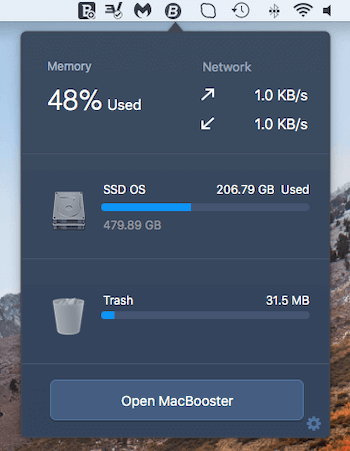
Tương tự nhưMenu CleanMyMac hiển thị dưới dạng phím tắt trong thanh menu, MacBooster Mini cũng cho phép bạn xem nhanh tổng quan về máy Mac của mình, ví dụ: dung lượng bộ nhớ đã được sử dụng, tốc độ tải xuống hoặc tải lên mạng thời gian thực của bạn và bao nhiêu GB khả dụng để sử dụng cho bộ nhớ.
Nói chung, MacBooster là một ứng dụng hay nhằm dọn dẹp và tăng tốc máy Mac. Các tính năng của nó là sự kết hợp của những gì CleanMyMac và Gemini cung cấp, và thậm chí còn vượt xa. Tuy nhiên, việc chọn phần mềm dọn dẹp Mac tốt nhất không chỉ đơn giản là trò chơi so sánh số lượng tính năng. Cá nhân tôi vẫn thích trải nghiệm người dùng của CleanMyMac và Gemini hơn, đồng thời khuyên dùng chúng vì bản chất chúng nhẹ hơn, cũng như cách MacPaw tiếp thị sản phẩm của họ.
MacBooster có giá $39,95 cho Lite (1Mac) , $59,95 cho Tiêu chuẩn (3 máy Mac) và $89,95 cho Cao cấp (5 máy Mac). IObit cung cấp hỗ trợ qua email và họ có một diễn đàn tích cực dành riêng để theo dõi phản hồi của khách hàng.
DaisyDisk

DaisyDisk là một công cụ phân tích dung lượng ổ đĩa đẹp nhưng khác biệt cho phép bạn nhanh chóng tìm thấy những gì đang chiếm nhiều dung lượng nhất trên máy Mac của bạn. Quá trình quét nhanh cho tôi thấy rằng 215 GB đã được sử dụng. Phần thú vị nhất là DaisyDisk hiển thị các tệp đó trong biểu đồ sunburst. Nếu bạn di con trỏ qua từng khối, nó sẽ nhấp nháy và các chi tiết khác về tệp trong “khối” đó sẽ hiển thị. Sau đó bạn có thể di chuyểnhoạt động như họ yêu cầu hoặc không tương thích với macOS Monterey.
MacOS của Apple có trình dọn dẹp tích hợp miễn phí không?
Có, macOS mới nhất có một công cụ dọn dẹp mà bạn có thể sử dụng để có cái nhìn tổng quan nhanh về những mục nào đang chiếm nhiều dung lượng lưu trữ. Bạn có thể tìm thấy nó qua Giới thiệu về máy Mac này > Bộ nhớ > Quản lý , sau đó nhấp vào Đề xuất để tìm hiểu thêm.
Phần mềm dọn dẹp Mac có an toàn không?
Điều này phụ thuộc vào cách bạn định nghĩa “an toàn”. Tất cả phần mềm và ứng dụng mà tôi đã thử nghiệm đều không có vi-rút hoặc phần mềm độc hại, nhưng khi xóa tệp mà các ứng dụng đề xuất cho bạn, tốt hơn hết hãy cẩn thận vì bạn có thể xóa nhầm tệp.
Will Mac cleaner ứng dụng giúp máy Mac của tôi nhanh hơn?
Không có thử nghiệm hoặc nghiên cứu khoa học nào trong ngành cho thấy việc dọn dẹp máy Mac sẽ trực tiếp tăng tốc hiệu suất máy tính của bạn. Trường hợp sử dụng chính của tính năng dọn dẹp máy Mac là để giải phóng thêm dung lượng ổ đĩa.
Phần mềm dọn dẹp máy Mac có xứng đáng không?
Nếu máy Mac của bạn còn khá mới, thì bạn không' t cần nó. Nếu bạn là người dùng Mac thành thạo, có thể bạn không cần nó. Đối với những người không rành về công nghệ, phần mềm dọn dẹp máy Mac có thể giúp bạn tiết kiệm thời gian hoặc đỡ rắc rối khi dọn dẹp máy Mac.
Bạn có cần ứng dụng dọn dẹp cho máy Mac không?
Theo tôi, đề xuất giá trị chính của ứng dụng dọn dẹp máy Mac là giúp bạn lấy lại nhiều dung lượng lưu trữ hơn trên máy Mac của mình trong khi tốn ít thời gian hơn để đạt được điều đó trong quá trình này. Vì vậy, bạncác tệp không cần thiết vào bộ sưu tập (nằm ở góc dưới cùng bên trái) hoặc trực tiếp kéo và thả chúng vào đó.
Thật không may, việc xóa tệp hoặc ứng dụng khỏi trình thu thập bị hạn chế trong bản dùng thử miễn phí (như bạn có thể thấy từ cảnh báo bật lên này). Bạn sẽ cần mua giấy phép có giá 9,99 đô la từ trang web chính thức hoặc Mac App Store. Tôi đặc biệt thích và đánh giá cao thiết kế của ứng dụng, nó mang lại cho tôi cảm giác khác lạ và thú vị. Nó cũng không tốn kém. Chỉ cần tiết kiệm hai tách cà phê mỗi tháng và bạn sẽ có được ứng dụng tuyệt đẹp này — hoàn toàn xứng đáng.

Tuy nhiên, tôi muốn chỉ ra rằng Apple có một chức năng tích hợp sẵn cho phép bạn thực hiện Khá nhiều điều tương tự. Nhấp vào biểu tượng Apple ở trên cùng bên trái, sau đó nhấp vào Giới thiệu về điều này Mac > Lưu trữ > Manage , tại đây bạn sẽ nhận được tổng quan chi tiết về thông tin lưu trữ hệ thống của mình. Ví dụ: khi tôi chọn Tài liệu, macOS sẽ tự động sắp xếp chúng dựa trên kích thước (từ lớn đến nhỏ). Sau đó, tôi có thể xóa các tệp lớn cũ đó để giải phóng dung lượng. Nếu đó là tất cả những gì bạn muốn làm, có lẽ bạn không cần mua DaisyDisk. Xin nhắc lại, đây là ứng dụng phải trả phí ($9,99) và nhà phát triển cung cấp hỗ trợ qua email cho ứng dụng này.
MacFly Pro

MacFly Pro là một trình phát mới trong Mac làm sạch thị trường ứng dụng. Ban đầu, nó xuất hiện trên ProductHunt, tự đặt thương hiệu là “một công cụ đơn giản nhưng mạnh mẽ để giữ ổ đĩa Mac của bạnlấp lánh sạch sẽ và không có rác…với giao diện rõ ràng và trực quan, không có cửa sổ bật lên gây khó chịu hoặc yêu cầu quyền không cần thiết” , như nhà sản xuất Tomasz Jesko, đã đăng trong cuộc thảo luận.
Tôi đã cài đặt và chạy ứng dụng trên máy Mac dựa trên High Sierra của mình mà không gặp bất kỳ sự cố nào. Sau khi quét nhanh hệ thống, tôi rất ngạc nhiên khi thấy rằng ứng dụng đã phát hiện ra 2,69 GB tệp rác trên máy Mac của tôi, trong khi CleanMyMac chỉ có thể tìm thấy 1,39 GB.

Tuy nhiên, sau khi xem xét cẩn thận kết quả, tôi cuối cùng đã phát hiện ra MacFly coi nội dung trong /private/var/folders là rác trong khi CleanMyMac thì không. Trong số 2,69 GB rác được tìm thấy, 1,45 GB là từ thư mục này. Có lẽ bạn không nên xóa các tệp trong thư mục này trừ khi bạn biết mình đang làm gì, vì bạn có thể làm hỏng thứ gì đó hoặc gây ra sự cố với macOS. Hiện tại, MacFly Pro cung cấp bản dùng thử 7 ngày miễn phí; sau đó, nó yêu cầu đăng ký $4,99/tháng.
Một số phần mềm dọn dẹp máy Mac miễn phí
Còn các ứng dụng miễn phí thì sao? Đây rồi!
CCleaner Miễn phí
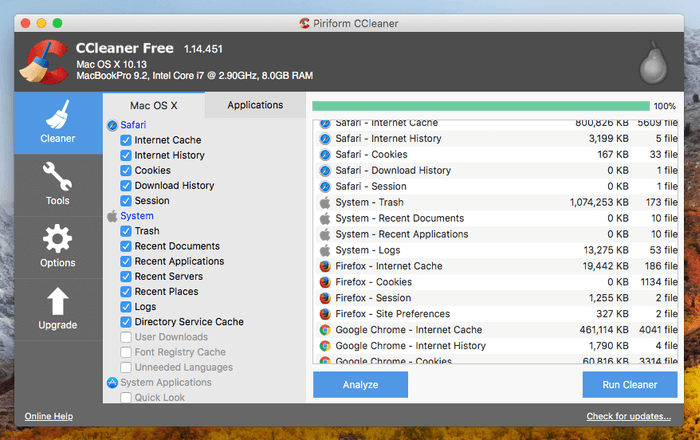
CCleaner Miễn phí – CCleaner đã đạt được hàng triệu lượt tải xuống từ người dùng PC và Piriform chắc chắn muốn lặp lại thành công của mình trên Mac. Tôi đã sử dụng ứng dụng này trên cả máy tính xách tay HP và MacBook Pro của mình. Giao diện và tính năng được thiết lập trên cả phiên bản Windows và macOS gần như giống nhau, ngoại trừ phiên bản Windows có tính năng dọn dẹp sổ đăng ký. macOS không cóđăng ký (tìm hiểu thêm về lý do từ cuộc thảo luận Quora này), vì vậy không cần trình dọn dẹp sổ đăng ký.
Bạn có thể sử dụng CCleaner để nhanh chóng xóa các tệp bộ đệm, lịch sử, cookie, v.v. của trình duyệt web. Nó cũng cung cấp một số các tiện ích (chủ yếu trong phần “Công cụ”) cho phép bạn gỡ cài đặt ứng dụng của bên thứ ba, vô hiệu hóa hoặc xóa các mục khởi động và xóa toàn bộ ổ đĩa (hãy hết sức thận trọng!).
Ứng dụng này thực sự tốt, nhưng thành thật mà nói, tôi vẫn thích CleanMyMac hơn vì nó mạnh hơn CCleaner rất nhiều và dễ sử dụng hơn nhiều. Nếu bạn đã dùng thử cả hai ứng dụng, có lẽ bạn sẽ đồng ý rằng CCleaner Free thua xa về các tính năng dọn dẹp và kết quả (tức là dung lượng ổ đĩa tăng thêm) mà bạn nhận được sẽ là cả ngày lẫn đêm. Một lý do khác có thể ngăn cản bạn xem xét CCleaner là sự cố phần mềm độc hại gần đây liên quan đến ứng dụng. Bạn có thể đọc thêm về điều đó trong báo cáo TechCrunch này; Tôi cũng đã đề cập đến vấn đề này ở đây.
OnyX

OnyX – OnyX là ứng dụng phần mềm miễn phí nhận được nhiều sự yêu thích trong cộng đồng Apple. Cá nhân tôi cảm thấy nó tốt nhất cho người dùng thành thạo và kỹ thuật viên. Không giống như phần mềm dọn dẹp được thiết kế chủ yếu cho người dùng không chuyên về công nghệ, có thể bạn sẽ gặp khó khăn khi sử dụng OnyX. Giao diện người dùng của nó trông khá khác so với các ứng dụng khác được đánh giá ở đây, với rất nhiều hộp kiểm và nút để bấm. Nó mạnh mẽ, có thể thực hiện công việc cho bạn và cung cấp một số tiện ích khác;tuy nhiên, tôi thấy nó không phải là tốt nhất cho mình.
Xin lưu ý thêm: Tôi thực sự lo lắng khi chiếc MacBook của tôi bị treo trong khoảng mười giây trong khi ứng dụng xác minh đĩa khởi động của tôi. Trong thời gian đó, tôi thậm chí không thể di chuyển con trỏ cho đến khi cửa sổ bật lên cho biết: “Đĩa đã được xác minh và đĩa khởi động có vẻ ổn.” Mặc dù OnyX có tuyên bố từ chối trách nhiệm quan trọng về tình trạng đóng băng này, nhưng những người dùng không đọc kỹ tuyên bố từ chối trách nhiệm có thể nghĩ rằng sự cố là vĩnh viễn và khiến máy Mac của họ khởi động lại khó khăn. OnyX hỗ trợ tất cả các phiên bản OS X và macOS, bao gồm cả Monterey mới nhất.
AppCleaner

AppCleaner – Đúng như tên gọi, AppCleaner là một tiện ích được thiết kế đặc biệt để giúp người dùng xóa các ứng dụng không mong muốn và các tệp liên quan được liên kết với các ứng dụng đó. Nó khá giống với tính năng “Uninstaller” trong CleanMyMac; tuy nhiên, CleanMyMac hiển thị cho bạn danh sách đầy đủ các ứng dụng được cài đặt trên máy Mac của bạn, trong khi AppCleaner thì không.

Mẹo chuyên nghiệp : AppCleaner hỗ trợ các thao tác hàng loạt, nghĩa là bạn có thể kéo nhiều ứng dụng không mong muốn ứng dụng và thả chúng vào khu vực chính. Tôi thấy điều này rất hiệu quả (xem ảnh chụp màn hình ở trên): Trước tiên, bạn mở AppCleaner và kéo ứng dụng sang phần bên trái của màn hình. Sau đó, chỉ cần mở Ứng dụng và chọn các ứng dụng của bên thứ ba mà bạn muốn xóa và kéo chúng vào AppCleaner. Các ứng dụng và tệp liên quan của chúng sẽ bị xóa ngay lập tức. tôi thật sựnhư tiện ích nhỏ này; nó đơn giản và được thiết kế tốt. Nếu bạn là một "người nghiện ứng dụng", người đã cài đặt hàng chục ứng dụng của bên thứ ba (nếu không muốn nói là hàng trăm) trên máy Mac của mình, thì AppCleaner chắc chắn là một công cụ nên dùng — và nó miễn phí.
Disk Inventory X
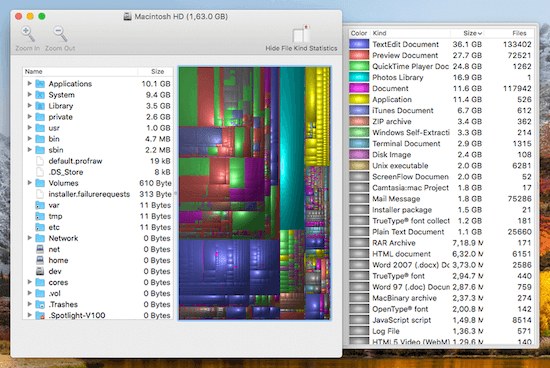
Disk Inventory X – Ứng dụng này tuyên bố rằng nó có thể quét đĩa và hiển thị kích thước của tất cả các tệp và thư mục trong “sơ đồ cây” được trực quan hóa. Theo nghĩa này, nó tương tự như DaisyDisk — cả hai ứng dụng đều cung cấp cho bạn cái nhìn tổng quan đầy màu sắc về các tệp Mac của bạn. Tôi gần như đã từ bỏ Disk Inventory X vì mất khoảng năm phút để tải đầy đủ nội dung trên đĩa khởi động với 180,3 GB đã sử dụng (như bạn thấy từ ảnh chụp màn hình này). Trong quá trình này, có vẻ như ứng dụng sẽ ở trong quá trình tải mãi mãi. Tôi thậm chí còn có linh cảm rằng ứng dụng chưa được tối ưu hóa hoàn toàn để quét ổ đĩa dựa trên APFS.

Thật may mắn, kết quả kỳ diệu đã xuất hiện (kiên nhẫn là một đức tính tốt :-)) và tôi đã có thể để điều hướng qua sơ đồ cây để xem loại tệp nào đang chiếm dung lượng đĩa. Bạn có thể nhấp vào “Hiển thị trong Finder” để xem xét thêm hoặc nhấp vào “Chuyển vào Thùng rác” để xóa nội dung. Theo ý kiến của tôi, Disk Inventory X cung cấp một số giá trị, nhưng tôi vẫn thích tổng quan về “Quản lý bộ nhớ” như mặc định trong macOS.
Đơn ngữ

Đơn ngữ – Đây là một ứng dụng để xóa các tệp ngôn ngữ không cần thiết được tích hợp trong Apple macOS theo mặc định. Bằng cách sử dụng ứng dụng này, bạn có thể miễn phílên vài trăm megabyte hoặc hơn 1 gigabyte một chút trong không gian. Chỉ cần mở ứng dụng, chọn những ngôn ngữ bạn không muốn giữ lại và nhấp vào nút “Xóa”.
Lưu ý: Ngôn ngữ đơn ngữ tự động chọn tất cả các ngôn ngữ khác (ngoại trừ những ngôn ngữ bạn thường xuyên sử dụng như tiếng Anh). Bạn nên kiểm tra kỹ để đảm bảo rằng bạn chỉ xóa các gói ngôn ngữ không mong muốn đó. Tôi chọn giữ các ngôn ngữ đó trên MacBook Pro của mình, chủ yếu là vì nó hiện có khoảng 50% dung lượng lưu trữ miễn phí và một số tệp ngôn ngữ có thể hữu ích cho một người bạn quốc tế trong trường hợp họ mượn máy Mac của tôi.
dupeGuru

dupeGuru – dupeGuru là một ứng dụng tìm các tệp trùng lặp trên máy Mac của bạn; theo hướng đó, nó tương tự như Gemini 2. Như bạn thấy trên màn hình chính bên dưới, nó có ba chế độ (Chuẩn, Âm nhạc và Hình ảnh) để bạn lựa chọn tùy thuộc vào loại tệp bạn muốn quét. Bạn cũng có thể xác định “Kiểu quét” cụ thể trong mỗi chế độ.
Ví dụ: đối với Tiêu chuẩn, bạn có thể quét theo nội dung hoặc theo tên tệp, trong khi Nhạc cũng cho phép bạn quét theo thẻ. Tôi đã sử dụng nó để kiểm tra các thư mục Tải xuống và Máy tính để bàn của mình để tìm các bản sao. Quá trình quét diễn ra rất nhanh chóng. Kết quả được hiển thị rõ ràng giống như một bảng, và từ đó tôi có thể dễ dàng xác định đâu là bản sao, vì chúng được đánh dấu màu xanh lam. Ứng dụng này cũng hiển thị cho bạn kích thước tệp, những tệp đó được lưu trữ trong thư mục nào vàphần trăm phù hợp (trong trường hợp của tôi, hầu hết là 100%).
Đây là một ứng dụng tuyệt vời, hoạt động tốt và miễn phí. Tôi không tin dupeGuru kém mạnh hơn Gemini 2. Nhưng về trải nghiệm người dùng, Gemini 2 chắc chắn vượt trội hơn: Nó trông hấp dẫn hơn và có các nút “Lựa chọn thông minh” và “Dọn dẹp thông minh” cho phép bạn chọn tất cả các bản sao và xóa chúng chỉ bằng một cú nhấp chuột.
Tiết lộ Công bằng: Một số liên kết trên trang này là liên kết liên kết, nghĩa là nếu bạn nhấp vào một trong số chúng và quyết định mua ứng dụng, tôi có thể nhận được một hoa hồng (không tính thêm chi phí cho bạn). Nếu không cảm thấy thoải mái với điều này, bạn có thể thực hiện tìm kiếm nhanh trên Google, nhập trang web chính thức của nhà phát triển ứng dụng và truy cập theo cách đó.
Bất kỳ ứng dụng/phần mềm dọn dẹp Mac tốt nào khác mà chúng tôi bỏ lỡ để trang trải trong hướng dẫn này? Để lại nhận xét và cho tôi biết.
có thể cân nhắc sử dụng ứng dụng dọn dẹp trong các trường hợp sau:- Máy Mac của bạn sắp hết dung lượng ổ đĩa, đặc biệt là khi bạn nhận được cảnh báo “ổ đĩa của bạn sắp đầy”.
- Bạn là người mới sử dụng Mac hoặc không thoải mái với việc điều hướng macOS để kiểm tra và xóa các tệp không cần thiết theo cách thủ công. Hoặc bạn là một người dùng máy Mac thành thạo, biết cách dọn dẹp máy Mac của mình theo cách thủ công, nhưng việc đó không đáng để bạn dành thời gian.
Mặt khác, bạn có thể sẽ không được hưởng lợi từ ứng dụng dọn dẹp máy Mac nếu bạn đang sử dụng máy Mac cũ đang chạy siêu chậm, thỉnh thoảng bị treo hoặc có các vấn đề về hiệu suất khác. Tốt hơn hết là bạn chỉ cần nâng cấp máy Mac của mình.
Trường hợp điển hình: Tôi có một chiếc MacBook Pro giữa năm 2012 và tôi đã cố gắng thay thế ổ cứng HDD bên trong (ổ đĩa cứng Hitachi) bằng ổ cứng thể rắn mới lái xe từ Crucial và việc tăng hiệu suất hoàn toàn làm tôi kinh ngạc. Ban đầu, chiếc MacBook của tôi cần ít nhất 30 giây để khởi động hoàn toàn. Sau khi nâng cấp, chỉ mất mười giây hoặc lâu hơn. Ngoài ra, máy chạy êm hơn nhiều nhờ ổ SSD mới.
Hãy nhớ rằng ứng dụng dọn dẹp máy Mac (có thể) sẽ không giúp máy Mac của bạn nhanh hơn. Không có bằng chứng thuyết phục nào cho thấy máy Mac có nhiều bộ nhớ khả dụng hơn sẽ nhanh hơn máy Mac có ít bộ nhớ khả dụng hơn. Ít nhất thì tôi không thấy các bài kiểm tra điểm chuẩn như vậy khi viết bài này.
Ai cũng biết rằng máy tính chạy nhanh hay chậm phần lớn phụ thuộc vào phần cứng của nócấu hình và các chương trình phần mềm mà nó đang xử lý. Bạn không thể dựa vào ứng dụng của bên thứ ba để tăng hiệu suất cho máy tính của mình, điều đó không thực tế.
Tại sao lại tin tưởng tôi cho bài đánh giá này?
Đầu tiên – Tôi đã sử dụng máy tính Mac được 10 năm. Trước đây tôi có một chiếc MacBook Pro giữa năm 2012 và bây giờ tôi sử dụng một chiếc MacBook Pro 15 inch (model 2017). Tôi thích khám phá tất cả các loại phần mềm và ứng dụng cũng như tìm hiểu xem chúng có thể cung cấp những gì để cải thiện năng suất của tôi.
Một trong những vấn đề mà tôi gặp phải với chiếc MacBook của mình là đôi khi ổ cứng bị đầy nhanh chóng và Tôi đã phải chuyển các tệp quan trọng sang ổ đĩa ngoài, dọn sạch các tệp không cần thiết, xóa các mục trùng lặp, v.v. Tôi chắc rằng bạn sẽ đồng ý với tôi về điều này nếu bạn đã sử dụng máy Mac của mình một thời gian.
Trong quá trình này, tôi đã biết một số ứng dụng dọn dẹp máy Mac của bên thứ ba. Sau khi sử dụng một vài trong số chúng, tôi thấy một điều thú vị. Nhiều người bán định vị sản phẩm của họ là một công cụ "tăng tốc" cho máy Mac thay vì một công cụ làm sạch được cho là tính năng cốt lõi thực sự của sản phẩm của họ.
Nếu đọc các trang sản phẩm của họ, bạn sẽ nhận thấy một số quảng cáo tiếp thị cường điệu và những lầm tưởng không đúng, bạn có thể đọc phần “Những quan niệm sai lầm phổ biến về việc vệ sinh máy Mac” bên dưới để tìm hiểu thêm.
Vì tò mò, tôi quyết định thử nghiệm các trình dọn dẹp Mac phổ biến đó và xem chúng hoạt động như thế nào. Tổng cộng, tôi đã thử hơn 20 ứng dụng như vậy vàbạn có thể tìm thấy những phát hiện chi tiết của tôi trong bài đánh giá này.
Những quan niệm sai lầm phổ biến về việc vệ sinh máy Mac
Trong quá trình nghiên cứu của mình, tôi đã tìm thấy một vài lời thổi phồng và lầm tưởng về việc vệ sinh máy Mac vì không có bằng chứng thuyết phục nào chứng minh chúng lên.
Máy Mac của bạn bị "bẩn" theo thời gian.
Đây là quan niệm sai lầm chung của những người dùng Mac mới chuyển từ PC Windows. Người dùng Windows được "dạy" chạy chương trình dọn dẹp sổ đăng ký do bộ nhớ cache của trình duyệt web tích lũy và các tệp rác hệ thống, dẫn đến niềm tin rằng PC của bạn bị bẩn.
Điều quan trọng là phải hiểu rằng macOS và Windows là hai hệ điều hành khác nhau hoạt động khác nhau. Nói chung, máy Mac không cần cùng mức độ bảo trì hệ thống nhờ di sản Unix của chúng. Bạn có thể tìm hiểu thêm về chủ đề này tại đây.
Dọn dẹp hệ thống macOS sẽ giúp máy Mac của bạn chạy nhanh hơn.
Có thể bạn đã bắt gặp một số chiến dịch tiếp thị mà các nhà phát triển hoặc người bán tuyên bố ứng dụng của họ có thể tăng tốc máy Mac của bạn, tăng hiệu suất máy Mac của bạn, v.v.
Những điều này thường gây hiểu lầm vì không có nghiên cứu hoặc kiểm tra điểm chuẩn nào trực tiếp chứng minh rằng việc dọn dẹp hệ thống máy Mac có thể giúp tăng tốc hệ thống, mặc dù HDD Máy Mac dựa trên nền tảng có thể tăng một chút hiệu suất từ quá trình chống phân mảnh. Nếu máy Mac của bạn có ổ SSD tích hợp (rất có thể là bạn có), thì bạn không cần chống phân mảnh.
Ngoài ra, trong cộng đồng Mac, có một sự đồng thuận chungrằng bạn nên giữ ít nhất 10% (một số người nói là 20%) dung lượng ổ đĩa trống để máy của bạn chạy trơn tru.
Bạn không thể dọn dẹp macOS theo cách thủ công mà phải sử dụng ứng dụng.
Đây là một tuyên bố sai sự thật mà một số nhà quảng cáo lợi dụng để giúp bán các sản phẩm trả phí của họ. Sự thật là có nhiều cách để dọn dẹp máy Mac của bạn theo cách thủ công mà không cần sử dụng bất kỳ tiện ích hay ứng dụng nào.
Ví dụ: tất cả các trình duyệt web (ví dụ: Safari, Chrome, Firefox, v.v.) đều cho phép bạn xóa bộ nhớ cache, lịch sử duyệt web và các tiện ích mở rộng không sử dụng. MacOS của Apple cũng giúp bạn dễ dàng vô hiệu hóa các ứng dụng khởi động và bạn có thể gỡ cài đặt hầu hết các ứng dụng bằng thao tác kéo và thả đơn giản vào Thùng rác. Tất cả các tác vụ này có thể được thực hiện thủ công mà không cần sử dụng bất kỳ ứng dụng của bên thứ ba nào.
Cách chúng tôi chọn và thử nghiệm các Trình dọn dẹp máy Mac này
Thật khó để so sánh các sản phẩm khác nhau với cùng một tiêu chí. Ngày nay, các nhà phát triển ứng dụng hiểu cách cạnh tranh bằng cách phân biệt sản phẩm của họ qua các khía cạnh như tính năng, giá cả và hỗ trợ.
Do đó, mục tiêu của việc tiến hành đánh giá và so sánh này là giúp bạn đưa ra quyết định sáng suốt hơn và tìm thấy ứng dụng dọn dẹp máy Mac mong muốn của mình. Tôi không có ý định xếp hạng các sản phẩm này theo thứ tự hiện tại.
Ngoài ra, tôi đã tự tay kiểm tra và sử dụng từng ứng dụng phần mềm. Đối với một số người trong số họ, tôi cũng đã liên hệ với nhóm hỗ trợ của nhà phát triển về các câu hỏi liên quan đến sản phẩm. Khi làm điều này, tôi cố gắng hoàn thànhhiểu những gì một ứng dụng cung cấp và đánh giá chất lượng hỗ trợ của nhà phát triển ứng dụng đó.
Dưới đây là những điểm chính mà tôi đã xem xét khi đánh giá các ứng dụng này.
- Các tính năng cốt lõi của ứng dụng phải bao gồm tính năng dọn dẹp
Mục tiêu của bạn là nhường chỗ cho máy Mac, chứ không phải cài đặt một số tiện ích của bên thứ ba chiếm nhiều dung lượng hơn. Lý tưởng nhất là ứng dụng dọn dẹp tốt nhất tập trung vào việc dọn dẹp, nghĩa là ứng dụng đó phải nhằm mục đích giúp người dùng xóa các tệp và ứng dụng không cần thiết.
Tôi hiểu rằng trên thực tế, rất khó để tìm và so sánh các ứng dụng cung cấp các tính năng hoàn toàn giống nhau mà không có bất kỳ sự khác biệt nào. Do đó, tôi đã mở rộng mức độ xem xét một chút. Miễn là một trong những tính năng cốt lõi của ứng dụng là dọn dẹp, tôi sẽ thử nghiệm tính năng này.
- Ứng dụng này dọn dẹp máy Mac của bạn hiệu quả như thế nào?
Khi đánh giá một phần mềm, yếu tố chính tôi luôn đánh giá là tính hiệu quả. Điều này rất quan trọng vì các ứng dụng nên thực hiện những gì chúng yêu cầu cung cấp.
Trong trường hợp này, nó giải phóng một lượng lớn dung lượng ổ đĩa bằng cách dọn dẹp rác hệ thống, xác định và xóa các mục vô dụng như bản sao lưu iOS cũ, tìm ảnh trùng lặp hoặc ảnh tương tự, đồng thời gỡ cài đặt ứng dụng bên thứ ba và phần còn lại của chúng, v.v.
- Ứng dụng có dễ sử dụng không?
Phần mềm được thiết kế cho con người và chúng tôi kỳ vọng một ứng dụng dọn dẹp được phát triển tốt sẽ Đơn giản để sử dụng. Nó không phải làđược trang bị giao diện người dùng ưa thích hoặc bóng bẩy (nếu có thì chắc chắn là tốt hơn), nhưng các tính năng, nút điều hướng và hướng dẫn bằng văn bản phải rõ ràng và dễ hiểu.
Ngoài ra, sự cố ứng dụng hoặc hỏng tệp có thể không được chấp nhận tùy thuộc vào mức độ ảnh hưởng đến trải nghiệm người dùng.
- Ứng dụng có giá bao nhiêu?
Các ứng dụng miễn phí rất tuyệt vời và nếu chúng hoạt động tốt thì chúng thậm chí còn tốt hơn nữa. Nhưng một ứng dụng miễn phí không nhất thiết phải là ứng dụng tốt nhất. Tôi đã tiến hành các đánh giá này từ góc độ những gì các ứng dụng này mang lại — nói cách khác, giá trị mà chúng mang lại, tức là dung lượng lưu trữ mà chúng có thể giải phóng trên ổ đĩa máy Mac của bạn.
Nói chung, ứng dụng trả phí có xu hướng cung cấp nhiều tính năng và giá trị hơn ứng dụng miễn phí. Trong số các ứng dụng trả phí đó, các mô hình định giá cũng khác nhau. Ví dụ: một số ứng dụng tính phí dựa trên đăng ký ($ mỗi tháng hoặc mỗi năm), trong khi một số ứng dụng khác cung cấp tùy chọn mua một lần.
Khi đánh giá xem một ứng dụng dọn dẹp máy Mac có xứng đáng hay không, chúng tôi thường cân nhắc cả tính năng và giá của ứng dụng đó.
- Dịch vụ khách hàng của nhà phát triển tốt như thế nào ?
Khi bạn có câu hỏi hoặc gặp phải bất kỳ vấn đề kỹ thuật nào liên quan đến ứng dụng, tốt nhất bạn nên liên hệ với nhà phát triển theo một số cách như email, trò chuyện trực tiếp hoặc điện thoại. Nếu họ có cơ sở kiến thức với các Câu hỏi thường gặp và/hoặc một diễn đàn được kiểm duyệt tích cực, điều đó thậm chí còn tốt hơn.
Dựa trênTheo quan sát, các ứng dụng dọn dẹp máy Mac trả phí thường cung cấp dịch vụ hỗ trợ khách hàng chất lượng cao hơn, kịp thời hơn so với các ứng dụng miễn phí. Điều này thật đáng tiếc nhưng hợp lý vì việc thêm một kênh hỗ trợ mới đồng nghĩa với việc nhà phát triển phải trả thêm phí.
- Ứng dụng có tương thích với phiên bản macOS mới nhất không?
Apple ra mắt phiên bản macOS chính mới hàng năm. Khi viết bài này, phiên bản mới nhất là macOS Monterey. Hầu hết người dùng Mac sẽ chọn cập nhật máy của họ lên phiên bản mới nhất. Do đó, ứng dụng dọn dẹp Mac tốt nhất phải hỗ trợ macOS mới nhất. Thật lý tưởng nếu nó cũng bao gồm một số phiên bản cũ hơn.
Phần mềm dọn dẹp máy Mac tốt nhất: Người chiến thắng
Không cần chờ đợi thêm, đây là danh sách phần mềm dọn dẹp máy Mac được đề xuất của chúng tôi cùng với đánh giá chi tiết về từng phần mềm .
Lựa chọn tốt nhất: CleanMyMac X + Gemini 2

CleanMyMac X có một số tiện ích dọn dẹp hữu ích trong việc loại bỏ rác hệ thống, đồng thời Gemini 2 cho thấy sức mạnh của nó trong việc phát hiện và xóa các ảnh và tệp trùng lặp.
Cả hai ứng dụng đều được phát triển bởi cùng một công ty MacPaw Inc. và chúng cực kỳ dễ sử dụng. Tôi thực sự hy vọng rằng MacPaw đã tích hợp các tính năng của Gemini vào CleanMyMac. Tôi đã gửi phản hồi của mình qua email cho nhóm của họ nhưng có vẻ như họ không có kế hoạch thực hiện việc này vào lúc này.
Hãy tải CleanMyMac X + Gemini 2Đó là lý do tôi khuyên dùng gói dọn dẹp này — bạn có thể nhận cả CleanMyMac và

